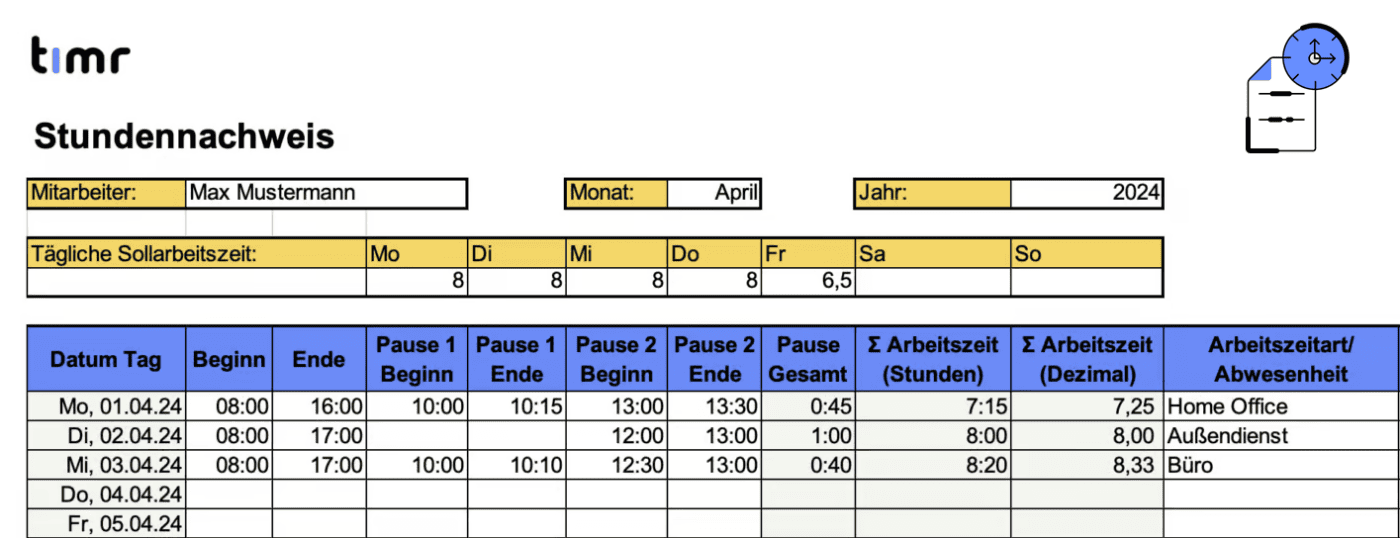Arbeitszeiterfassung mit kostenloser Excel oder PDF Vorlage
Sie wollen die Erfassung der Arbeitszeiten sicherstellen und suchen eine Vorlage dafür? Wir haben für Sie eine kostenlose Excel-Vorlage erstellt, mit der Sie und Ihre Mitarbeiter die tägliche Arbeitszeit lückenlos erfassen können.
PDF Arbeitszeiterfassung-Vorlage pro Monat
Inklusive:
- Schritt-für-Schritt Anleitung
- Automatischer Berechnung der Pausen und Arbeitszeiten
- Überblick über die Vor- und Nachteile einer Arbeitszeiterfassung Excel Vorlage
- Die wichtigsten Fragen und Antworten zur Zeiterfassung mit Excel
1. Anleitung zur Arbeitszeiterfassung Excel Vorlage 2025
1. Anleitung zur Arbeitszeiterfassung Excel Vorlage 2025
Unsere kostenlose Vorlage ist benutzerfreundlich und einfach zu verwenden. Nutzen Sie sie jetzt, um Ihre Zeiterfassung zu optimieren!
1.1. Geleistete IST-Arbeitsstunden eintragen

1. Schritt: Wählen Sie in der Excel-Vorlage oben den betreffenden Monat und das Jahr aus. Die Datumsspalte wird anschließend automatisch befüllt.
2. Schritt: Tragen Sie in den Spalten “Beginn” und “Ende” ein, wann Sie zu arbeiten begonnen und die Arbeit wieder beendet haben.
3. Schritt: Beginn und Ende der Pause(n) tragen Sie ebenfalls in den entsprechenden Spalten ein. Sie haben hier die Möglichkeit zwei Pausen einzutragen.
4. Schritt: Zusätzlich wählen Sie im Dropdown in der Spalte “Arbeitszeitart” aus, ob Sie zum Beispiel im Büro, Home Office oder Außendienst tätig waren. Wir haben für Sie die gängisten Arbeitszeitarten bereits hinterlegt.
5. Schritt: Die Summe der Pausen und die Summe der täglichen Arbeitszeit wird auf Basis Ihrer Angaben automatisch berechnet.
Hinweis!
Die Summe der Arbeitszeit wird sowohl in Stunden und Minuten (Spalte “∑ Arbeitszeit (Stunden)”) als auch in Dezimal (Spalte “∑ Arbeitszeit (Dezimal)”) ausgegeben.
1.2. Bezahlte Abwesenheiten (Urlaub, Krankenstand etc.) erfassen
Um auch Urlaube und andere bezahlte Abwesenheiten wie Krankenstand zu erfassen, wählen Sie in der Spalte “Arbeitszeitart” die entsprechende Abwesenheitsart aus. In den Spalten zur Summe der Arbeitszeit wird automatisch die Sollarbeitszeit des betreffenden Tages eingefügt.
1.3. Feiertage eintragen
Sie können auch bezahlte Feiertage in unserer Excel-Vorlage eintragen. Dazu wählen Sie in der Spalte “Arbeitszeitart” einfach “Feiertag” aus. Dieser Feiertag wird in der Exceltabelle dann automatisch mit der betreffenden täglichen Sollarbeitszeit berücksichtigt.
Wenn der Feiertag nicht zur Ist-zeit zählt, dann handhaben Sie diesen wie einen Wochenend-Tag und tragen an diesem Tag nichts ein.
1.4. Plus-/Minusstunden automatisch berechnen lassen
Mit unserer Vorlage können Sie den Stundensaldo automatisch berechnen lassen. Die entsprechenden Formeln zur Berechnung von Plus- und Minusstunden haben wir bereits in die Excel-Tabelle integriert.
Damit die automatische Berechnung korrekt funktioniert, machen Sie in der Excel-Vorlage noch folgende Angaben:
- Stundensaldo des Vormonats
- Ausbezahlte Stunden des aktuellen Monats
2. Vorteile und Nachteile der Arbeitszeiterfassung mit Excel
Wenn Sie Excel für die Zeiterfassung in Ihrem Unternehmen verwenden, sollten Sie sich die Vor- und Nachteile bewusst vor Augen führen, um sicherzugehen, dass eine Exceltabelle die richtige Lösung für Sie ist.
2.1. Vorteile der Arbeitszeiterfassung mit Excel

- Einfach zu bedienen: Die meisten Mitarbeiter haben bereits Erfahrung im Umgang mit Excel oder PDF-Vorlagen, das erleichtert die Handhabung.
- Kostenfrei: Excel ist oft bereits als Teil der Microsoft Office Suite und verursacht daher keine zusätzlichen Kosten.
- Flexibilität: Sie können Excel-Tabellen an die spezifischen Bedürfnisse Ihres Unternehmens anpassen und verschiedene Berechnungen integrieren, um Ihre Daten darzustellen und auszuwerten.
- Datenanalyse: Excel bietet einige Werkzeuge zur Datenanalyse, die es Ihnen ermöglichen, Arbeitszeiten detailliert auszuwerten.
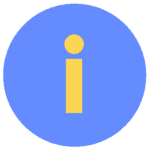
EXPERTEN TIPP!
Es gibt eine effektivere und auch kostengünstigere Alternative zur Arbeitszeiterfassung mit Excel – die elektronische Zeiterfassung!
Verschaffen Sie sich hier einen Überblick über die Vorteile einer elektronischen Zeiterfassung!
2.2. Nachteile einer Excel Tabelle für die Zeiterfassung
Die Zeiterfassung mit Excel ist auf den ersten Blick eine kostengünstige und einfache Methode. Allerdings hat die Verwendung einer Exceltabelle auch zahlreiche Nachteile:

- Fehleranfälligkeit: Manuelle Eingaben können leicht zu Fehlern führen.
- Begrenzte Skalierbarkeit: Für große Unternehmen oder komplexe Projekte ist Excel oft nicht ausreichend.
- Sicherheitsrisiken: Excel-Dateien sind anfällig für Datenverlust und unberechtigten Zugriff.
- Eingeschränkte Automatisierung: Im Vergleich zu spezialisierten Softwarelösungen sind Automatisierungsfunktionen limitiert.
- Mangelnde Integration: Excel lässt sich nur begrenzt in andere Unternehmenssysteme integrieren.
- Aufwändige Verwaltung: Die Pflege und Aktualisierung von Excel-Tabellen ist zeitintensiv und bringt einen erheblichen Verwaltungsaufwand mit sich.
3. FAQs
Ist die Excel Vorlage für 2025 von timr kostenlos?
Ist die Excel Vorlage für 2025 von timr kostenlos?
Ja, Sie können die Excel-Vorlage von timr kostenlos herunterladen und nutzen. Alles, was Sie benötigen, um die Vorlage verwenden zu können, ist Excel. Sie können die Vorlage aber auch in ein anderes Tabellenkalkulationsprogramm importieren.
Die PDF-Vorlage ist ebenfalls kostenlos und kann in jedem Internetbrowser geöffnet werden, vorausgesetzt der Browser unterstützt das PDF-Format.
Ist es sinnvoll, eine Excel Tabelle für die Arbeitszeiterfassung zu verwenden?
Ist es sinnvoll, eine Excel Tabelle für die Arbeitszeiterfassung zu verwenden?
Das hängt von ihren betrieblichen Anforderungen ab. Grundsätzlich empfiehlt sich die Anwendung von Excel nur bei einer sehr kleinen Mitarbeiteranzahl, da sie mit steigender Betriebsgröße sehr schnell unpraktisch, unübersichtlich und ineffizient wird. Wir empfehlen daher die Verwendung einer Zeiterfassungssoftware. Mit einer digitalen Zeiterfassung sparen Sie sehr viel Zeit und steigern die Effizienz beim Erfassen und der Verwaltung der Arbeitszeiten.
Worauf muss ich bei der Arbeitszeiterfassung mit Excel achten?
Worauf muss ich bei der Arbeitszeiterfassung mit Excel achten?
Für eine effiziente Arbeitszeiterfassung mit Excel ist es entscheidend, dass Mitarbeiter ihre Zeiten sorgfältig, korrekt und regelmäßig eintragen. Am besten dokumentieren diese ihre Arbeitszeiten noch am selben Tag. Je länger die Mitarbeiter mit dem Eintragen warten, desto ungenauer wird die Erfassung der Zeiten. Beachten Sie auch, dass eine sorgfältige manuelle Kontrolle aller eingegebenen Daten notwendig ist, um sicherzustellen, dass keine Fehler gemacht wurden!